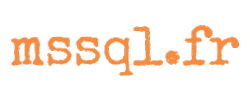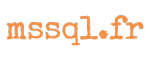Dans ce poste, je vais essayer de détailler les différentes étapes qui m’ont permis de monter mon lab BI 2013 sur Hyper-v (Windows 8.1), comprenant les produits Windows Server 2012, SQL Server 2012 SP1, Sharepoint server 2013 et Team Foundation Server 2013.
Pour arriver à mon but, je me suis appuyé sur les scripts Powershell ci dessous développés par Ivan Sanders et disponibles sur le lien http://sharepointdemobuilds.codeplex.com/.
- Active Directory Content Pack Demo 2.0
- SQL 2012 SP1 Content Pack Demo 2.0
- SharePoint 2013 Configuration Demo 2.0
- PeoplePack – UserProfile Provisioning Demo 2.0
- Self-Service BI Demo 2.0 Content Pack
- Visio Services Demo 2.0 Content Pack
Bonne lecture ![]()
- Création de la machine virtuelle
- Configuration de l’Active Directory
- Installation/Configuration de SQL Server 2012 SP1
- Installation/Configuration de Sharepoint Server 2013
- Alimenter les applications Sharepoint Server 2013 <<
- Configuration de BI Self-Service
- Configuration de Visio Service
- Installation/Configuration d’un serveur SMTP (HMailServer)
- Installation/Configuration de Team Foundation Server 2013
Exécuter « ContentPackInstaller » en tant qu’administrateur
Repérer le fichier PeoplePackDemo15.2.8 (scripts powershell téléchargés précédemment) puis cliquer sur Add
Les scripts sont maintenant présents dans le dossier « C:Content PacksPacksPeoplePack – UserProfile Provisioning Demo 15.2.8 »
Exécuter powershell en tant qu’administrateur, puis accéder au dossier ou se trouves les scripts powershell extraits précédemment et exécuter la commande « .install.ps1 http://mysite.contoso.com »
Avancement de l’installation
Fin de l’installation
Le réseau social de entreprise contoso est bien alimenté